Epson Expression 13000 XL Pro ausführlicher Testbericht
Im November 2023 brachte Epson mit dem Expression 13000xl einen Nachfolger für den Epson Expression 12000xl auf den Markt. Entsprechend wurde der Expression 12000xl Pro durch den Expression 13000xl Pro ersetzt.
Bei dem Scanner handelt es sich um einen Großformatscanner, der Vorlagen bis zu einer Größe von 310mm x 437mm verarbeiten kann, das entspricht ungefähr dem DIN A3 Format. Den Scanner gibt es in zwei Varianten: Beim Epson Expression 13000xl handelt es sich um einen reinen Dokumentenscanner, der also nur Papiervorlagen oder Papierfotos verarbeiten kann. Beim Epson Expression 13000xl Pro handelt es sich um das gleiche Gerät, dessen Abdeckhaube durch eine Durchlichteinheit ersetzt ist. Damit eignet sich die Pro-Variante für das großformatige Scannen von Filmmaterial (Positive und Negative). Wer sich zunächst nur die einfache Variante kauft und später den Bedarf hat, Filme zu digitalisieren, der kann die Durchlichteinheit für den Epson Expression 13000xl nachkaufen und hat damit die Expression XL Pro Variante des Scanners.
Vergleich mit dem Vorgängermodell Epson Expression 12000xl
Als im Jahre 2013 der Epson Expression 10000xl durch den 11000xl abgelöst wurde, vollzog Epson einen Rückschritt, denn der 11000xl war nicht etwa besser oder besser ausgestattet als sein Vorgänger. Im Gegenteil, beim Expression 11000xl fehlte die Netzwerkschnittstelle, die Firewire-Schnittstelle wurde weggelassen und auch die Möglichkeit, eine automatische Dokumentenzuführung war nicht mehr vorhanden. Als im Jahre 2017 der Expression 11000xl durch den 12000xl abgelöst wurde, gab es zwar keinen Rückschritt, aber auch nicht wirklich einen Fortschritt. Die einzige nennenswerte Änderung war die Verwendung einer neuen zeitgemäßen LED-Lichtquelle.
Was erwartet uns beim Modellwechsel vom Expression 12000xl zum 13000xl im Jahre 2023? Vergleichen wir zuerst die Datenblätter der beiden Geräte:
| Merkmal |
Epson Expression 12000xl Pro |
Epson Expression 13000xl Pro |
| Auflösung |
2.400 dpi x 4.800 dpi
(horizontal x vertikal) |
2.400 dpi x 4.800 dpi
(horizontal x vertikal) |
| Optische Dichte |
3,8 Dmax |
3,8 Dmax |
| Papierformate |
DIN A3, DIN A4, DIN A5, DIN B4, DIN B5 |
DIN A3, DIN A4, DIN A5, DIN B4, DIN B5 |
| Farbtiefe |
Eingang: 16 Bit Farbe / 16 Bit Monochrom, Ausgang: 48 Bit Farbe / 48 Bit Monochrom |
Eingang: 16 Bit Farbe / 16 Bit Monochrom, Ausgang: 48 Bit Farbe / 48 Bit Monochrom |
| Lichtquelle |
ReadyScan LED Technik |
ReadyScan LED Technik |
| Scan-Geschwindigkeit |
Monochrom: 7s/Seite - Farbe: 7s/Seite gemessen mit Größe A3 , Auflösung: 300 dpi,
Monochrom: 2,7 ms/Zeile - Farbe: 8 ms/Zeile gemessen mit Größe: A3, Auflösung: 300 dpi |
Monochrom: 7s/Seite - Farbe: 7s/Seite gemessen mit Größe A3 , Auflösung: 300 dpi,
Monochrom: 2,7 ms/Zeile - Farbe: 8 ms/Zeile gemessen mit Größe: A3, Auflösung: 300 dpi |
| Ausgabeformate |
BMP, JPEG, TIFF, multi-TIFF, PDF |
BMP, JPEG, TIFF, multi-TIFF, PDF |
| Anschlüsse |
USB 2.0 Typ B |
USB 2.0 Typ B |
| Abmessungen |
656 x 458 x 292
(Breite x Tiefe x Höhe) |
656 x 458 x 292
(Breite x Tiefe x Höhe) |
| Gewicht |
20,5 kg |
20,5 kg |
| Enthaltene Software |
Epson Scan 2, SilverFast Ai 8.8 |
Epson Scan 2, SilverFast Ai 9 |
Anhand der Abmessungen erkennen wir sofort, dass die beiden Geräte äußerlich baugleich sind. Stellt man die beiden Geräte auf dem Schreibtisch direkt nebeneinander, so unterscheiden sie sich nur durch die Gehäusedeckel-Farbe. An den Merkmalen Auflösung, Dichte, Papierformate, Farbtiefe und an den Ausgabeformaten hat sich nichts geändert. Die Durchlichteinheit der Pro-Variante ist identisch zu der des Vorgängermodells. Stellt man also den Expression 12000xl Pro und den Expression 13000xl Pro nebeneinander, so unterscheiden diese sich nicht einmal in der Gehäusefarbe.
Der einzige Unterschied, den wir zwischen dem Expression 13000xl und dem Expression 12000xl erkennen können ist die Version der SilverFast Ai Scan-Software. Während der Expression 12000xl mit der Version 8.8 ausgeliefert wurde, auch als es schon längst die Version 9 auf dem Markt gab, wird der Expression 13000xl mit der Version 9 ausgeliefert.
Installation und Inbetriebnahme des Epson Expression 13000 XL
Die Installation des Epson Expression 13000 XL läuft einfach und problemlos ab. Zunächst installiert man die Software - hier hat man die Wahl zwischen der hauseigenen Scansoftware EPSON-Scan2 oder der SilverFast Ai Scansoftware von LasersoftImaging. Bei der Installation beider Programme braucht man nur den Bildschirmanweisungen zu folgen und schon ist die Software betriebsbereit.

Jetzt braucht der Scanner nur noch an das Stromnetz und per USB 2.0 an den Rechner angeschlossen werden. Der Expression 13000 XL ist mit einer cleveren Transportsicherung ausgestattet: Vor dem Netzanschluss befindet sich ein Schieber, der beim Einstecken des Stromkabels automatisch nach oben gedrückt wird, und somit die Transportsicherung entriegelt; Auf diese Weise wird verhindert, dass man die Sicherung vergisst, und das Gerät beim Einschalten beschädigt wird.
An der Durchlichteinheit muss die Transportsicherung hingegen manuell betätigt werden. Hier sorgt aber ein auffälliger gelber Aufkleber dafür, dass man dies nicht vergisst. Dazu muss man eine Schraube mit einer Münze oder ähnlichem um 90° gegen den Uhrzeigersinn verdrehen. Die Durchlichteinheit wird wie der serienmäßige Deckel einfach mit den stabilen Stiften an den Scharnieren auf den Scanner aufgesetzt, woraufhin man beide Komponenten über eine serielle Schnittstelle am sogenannten Optionen-Anschluss miteinander verbindet. Schaltet man das Gerät nun ein, wird es sofort erkannt und man kann mit dem Scannen loslegen.
Das Gerät ist ein wahres Monstrum auf dem Schreibtisch. Ein daneben stehender PC mit Monitor und Tastatur wirken richtig bescheiden angesichts der enormen Ausmaße des Scanners. Dieses Gerät stellt man nicht irgendwo am Schreibtisch dazu, man braucht schon einen extra Arbeitsplatz, um mit diesem großen Flachbettscanner arbeiten zu können.
Scan-Software für den Epson Expression 13000 XL
Epson liefert den Expression 13000 XL mit seiner hauseigenen Scansoftware EPSON-Scan2 aus. Dabei handelt es sich um eine einfache Scansoftware, mit der man sowohl Papiervorlagen als auch Durchsichtsvorlagen digitalisieren kann. Als Alternative gibt es die professionelle SilverFast Scan-Software, mit der man den Scanner kalibrieren kann und in der Regel deutlich bessere Bildergebnisse erzielt.
SilverFast gibt es in der Standard-Version SilverFast Ai, in der höherwertigen Verseion SilverFast Ai Studio sowie in der High-End Version SilverFast Archive Suite.
Scannen mit der EPSON-Scan2 Software
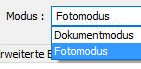
Die EPSON Scan2 Software bietet zwei Betriebsmodi zur Auswahl. Der Dokumentmodus ist auf möglichst einfache Bedienung beim Scannen von Schriftstücken ausgelegt. Man hat hier nur die Einstellmöglichkeiten, welche für solche Dokumente sinnvoll sind. Dieser Modus enthällt zum Beispiel funktionen wie Text optimieren und auto. Erkennung von Text/Bild. Auch lassen sich mehrseitige PDFs direkt beim Scannen erstellen, in dem man bei Option nach dem Scannen "Seite hinzufügen" auswählt.
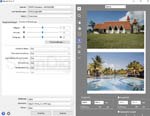
Der Fotomodus ist wie der Name schon sagt für die Nutzung des Scanners bei Fotos, also sowohl Papierfotos als auch Dias und Negative gedacht. In diesem Modus hat man die volle Kontrolle über Parameter wie Helligkeit, Kontrast, Sättigung, Kornreduzierung und noch einiges mehr. Hier sollte man wissen, was man tut. Das bedeutet allerdings nicht, dass das Programm in diesem Modus schwer zu bedienen ist. Jeder, der die Grundlagen des Scannens kennt, kommt schnell damit zurecht.
EPSON Scan2 besticht durch eine einfache Benutzeroberfläche, und je nach Anwendung wählt man den geeigneten Scanmodus aus. Da EPSON Scan2 zum Standard-Lieferumfang des Scanners gehört kann man nach der Installation gleich loslegen, um mit dem Epson Expression 13000 XL Papiervorlagen oder Filme zu digitalisieren.
Wie wir weiter unten im Kapitel Bildqualität noch sehen werden, besticht EPSON Scan2 zwar durch Einfachkeit und Übersichtlichkeit, aber leider nicht in Sachen Bildqualität. Wer Wert auf eine hohe Bildqualität legt, der sollte zur im Folgenden beschriebenen SilverFast Scan-Software wechseln.
Scannen mit der professionellen Scan-Software SilverFast Ai
Die Scan-Software SilverFast Ai vom deutschen Software-Hersteller LaserSoft Imaging ist eine professionelle Scan-Software, die es seit Zig Jahren für Hunderte von Scanner-Modellen gibt. Viele Anwender kaufen den Epson Expression 13000 XL schon alleine deshalb im Bundle mit der SilverFast Scansoftware, weil sie die Bedienung von SilverFast bereits bei anderen Scannern gelernt haben. Da die Programmoberfläche und die Bedienung für alle Scanner gleich ist, muss man SilverFast nur einmal erlernen und kann dann jeden neuen Scanner sofort bedienen - ein nicht zu unterschätzender Zeitvorteil bei der Einarbeitung in einen neuen Scanner.
SilverFast Ai ist eine äußerst professionelle Scan-Software, die unzählige Einstellmöglichkeiten bietet, um optimale Scans zu erzeugen. Während Profis die vielen Farbeinstellmöglichkeiten und integrierten Filter zu schätzen wissen, schwören Einsteiger auf Komfort-Funktionen wie den Job-Pilot, der einen Schritt für Schritt durch einen Scanvorgang leitet. Nicht nur dank fein nuancierbarer Einstellmöglichkeiten sondern auch durch ausgefeilte Bildverarbeitungsalgorithmen liefert SilverFast Ai von Grund auf eine bessere Bildqualität als viele anderen Scanprogrammen. Besonders in den Bildverarbeitungsalgorithmen spürt man einfach die Jahrzehnte lange Erfahrung des Softwareherstellers Lasersoft Imaging. Ausführliche Informationen zur SilverFast Scan-Software finden Sie auf unserer Seite FAQ SilverFast.
Der Epson Expression 13000 XL liefert in Verbindung mit SilverFast Ai dank ausgefeilter Bildverarbeitungsalgorithmen und unzähliger Einstellmöglichkeiten eine signifikante Steigerung in der Bildqualität.
Ein absolutes Highlight der professionellen Scansoftware SilverFast Ai ist die IT-8 Farbkalibrierung des Scanners. Dabei kalibriert man den Scanner mit Hilfe sogenannter IT-8 Targets. So lassen sich die individuellen Farbfehler, die jedes Bildeingabegerät und Bildausgabegerät unweigerlich produziert, ausgleichen und kann der Scanner in den ICC-Workflow eines Farbmanagement-Prozesses eingebunden werden, was bei professioneller Nutzung im Bereich Grafik und Fotografie unabdingbar ist. Aber auch dem Heimanwender ermöglicht das Farbmanagement bessere Bildergebnisse durch Farbtreue beim Scannen. Vor allem erspart man sich nach dem Scannen eine Menge an Bildbearbeitungsschritten, da die Scans nach erfolgter Farbkalibrierung von Grund auf viel besser sind. Ausführliche Informationen zur IT-8 Farbkalibrierung finden Sie auf unserer Seite Scannerkalibrierung.
Vorteile der SilverFast Ai Studio Version gegenüber der Standard-Version
Standardmäßig wird der Epson Expression 13000xl mit der Scan-Software SilverFast Ai Standard vom deutschen Hersteller Lasersoft Imaging ausgeliefert. Als höherwertige Alternative gibt es die SilverFast Ai Studio Version. Diese beinhaltet alle Features der Standard-Version, enthält jedoch noch einige Funktionen, die zum einen für bessere Bildergebnisse sorgen und zum anderen das Scannen komfortabler machen.
Eine essentielle Zusatzfunktion der SilverFast Ai Studio Version gegenüber der SilverFast Ai Standard Version ist die Multi Exposure Funktion. Dabei wird eine Vorlage zwei Mal abgetastet, einmal mit dunkler Belichtung einmal mit heller Belichtung. Aus den beiden Scans wird dann voll automatisch ein optimiertes Bild berechnet, das durch die Mehrfachbelichtung einen höheren Dichteumfang zeigt. Multi Exposure steigert die Bildqualität eines Scans zum Teil erheblich. Ausführliche Informationen darüber finden Sie auf unserer SilverFast-Seite über Multi-Exposure. Weiter unten im Kapitel Bildqualtät sehen Sie ein Beispiel, was Multi Exposure beim Epson Expression 13000 XL bewirken kann.
Eine weitere Qualitätsverbesserung der SilverFast Ai Studio Version bringt die auto-adaptive Kontrast-Optimierung (AACO), die zu mehr Details bei kontrastreichen Bildern führt.
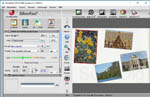

Keine Verbesserung der Bildqualität aber ein deutlich bequemeres Scannen bringt die automatische Rahmenerkennung und Rahmenausrichtung. Die automatische Rahmenerkennung erkennt automatisch einzelne, auf die Glasfläche aufgelegte Vorlagen, und die automatische Rahmenausrichtung richtet diese gerade aus, auch wenn die Vorlagen schief auf der Glasfläche aufliegen. Das spart sehr viel Zeit beim alltäglichen Scannen und macht das Scannen deutlich angenehmer. Sind die Scanrahmen einmal automatisch gefunden können diese in SilverFast Ai Studio noch beliebig anpasst werden, und zwar nicht nur in Größe und Position sondern auch in der Schräglage. Bei schräg aufgelegten Bildern kann der Scanrahmen also entsprechend schräg gesetzt werden.
Die beiden obigen Bilder zeigen diese Funktionsweise in SilverFast Ai Studio: Im linken Bild ist zu sehen, dass ein paar Fotos nahezu willkürlich auf die Glasplatte des Scanners gelegt wurden. Die automatische Rahmenerkennung in SilverFast findet dennoch zuverlässig die 4 Einzelbilder und setzt die Rahmen passend. Im zweiten Bild ist zu erkennen, dass man in SilverFast Ai Studio bei einem schief aufgelegten Bild den Scanrahmen auch entsprechend schief setzen kann. Und natürlich kann man die Funktionen der beiden Bilder kombinieren, d.h. man kann die von SilverFast Ai Studio automatisch gefundenen Rahmen nachträglich anpassen.
SilverFast Ai Studio bringt gegenüber der SilverFast Ai Standard Version eine deutliche Steigerung der Bildqualität durch die Multi-Exposure Funktion. Die automatische Rahmenerkennung und Rahmenausrichtung macht das Scannen erheblich schneller und bequemer.
In unserem Online-Shop können Sie beim Epson Expression 13000 xl Pro zwischen den SilverFast-Varianten Ai Standard, Ai Studio und Archive Suite wählen. Die Vorteile der Version Ai Studio gegeüber der Standard-Version sind so gravierend, dass wir angesichts des geringen Aufpreises generell zur Ai Studio Version raten. Die High-End Version Archive Suite kann zudem noch RAW-Scans erzeugen, so dass man wesentliche Einstellungen nicht während des Scannens sondern bei der Nachbearbeitung machen kann.
Vorteile der SilverFast Archive Suite gegenüber der Ai Studio Version
Der Epson Expression 13000xl wird ab Werk mit der Scan-Software SilverFast Ai (Ai Standard) ausgeliefert. Im vorigen Kapitel wurde die höherwertige Version SilverFast Ai Studio beschrieben. Es gibt aber eine noch höhere Version namens SilverFast Archive Suite. Die SilverFast Archive Suite besteht aus zwei Software-Paketen: das im vorigen Kapitel beschriebe SilverFast Ai Studio sowie SilverFast HDR Studio. Mit der Scan-Software SilverFast Ai Studio können neben den Standard-Grafikformaten wie JPG und TIF auch Rohscans im HDR-Format ausgegeben werden. Dabei werden Rohdaten gespeichert wie wenn bei einer professionellen Digitalkamera RAW-Dateien erzeugt werden. Mit der Nachbearbeitungssoftware SilverFast HDR Studio können diese Rohdaten eingelesen und bearbeitet werden. So muss man beim eigentlichen Scan-Vorgang noch nicht entscheiden, welche Scan-Parameter man in der Scan-Software setzt; man macht einfach Rohscans und setzt die Scansoftware anschließend in HDR Studio. Ausführliche Informationen zum Erzeugen und Verarbeiten von Rohscans finden Sie auf unserer Seite über SilverFast HDR.
Aber auch wenn man keine Rohdaten erzeugen möchte, hat die SilverFast Archive Suite einen entscheidenden Vorteil gegenüber der Standard-Software SilverFast Ai oder der höheren Version SilverFast Ai Studio: Die SilverFast ArchiveSuite hat die Express-Scan-Funktion inklusive. Die Express-Scan-Funktion beschleunigt den Scan-Vorgang um ein Vielfaches, wenn man mehrere Vorlagen auf einmal auf die Scanneroberfläche legt. Legt man zum Beispiel 8 Papierbilder, 20 gerahmte Kleinbild-Dias oder 8 Kleinbild-Filmstreifen auf den Scanner, dann scannt EpsonScan2 oder SilverFast Ai Studio Bild für Bild nacheinander ein. In der SilverFast ArchiveSuite hingegen wird mit der Express-Scan Funktion ein durchgehender Scan gemacht, dabei alle Bilder auf einmal erfasst und dennoch jedes Bild einzeln abgespeichert. Wie Sie in unserem Kapitel Scan-Geschwindigkeit sehen können, macht die Express-Scan Funktion das Scannen erheblich schneller.
Die SilverFast ArchiveSuite kann Rohscans erzeugen und verarbeiten. Ferner beinhaltet sie die Express-Scan Funktion, die das Scannen erheblich beschnleunigt, wenn man mehrere Vorlagen auf den Scanner auflegt.
Scannen von Papiervorlagen mit dem Expression 13000 XL
Als DIN A3-Scanner ist der Epson Expression 13000 XL dazu geeignet, große Vorlagen zu digitalisieren. Aber natürlich lassen sich damit auch ohne Einschränkungen kleinere Vorlagen scannen. In diesem Fall bietet der Scanner den Vorteil, dass sich mehr Bilder auf der Scanfläche platzieren lassen als bei DIN A4 Geräten. Der maximale Scan-Bereich für Papiervorlagen beträgt beim Epson Expression 13000xl 310mm x 437mm. Ob man diesen Bereich mit einem einzigen Bild oder mit vielen kleinen belegt bleibt dem Anwender überlassen.

Die Vorgehensweise beim Scannen von Aufsicht-Vorlagen kennt man von anderen Flachbettscannern. Arbeitet man mit aufgesetzter Durchlichteinheit, setzt man vor dem Scannen zunächst die Abdeckung mit dem weißen Hintergrund vor die Leuchtfläche. Man bestückt dann die Glasfläche mit den Bildern, schließt den Deckel und macht in der Scansoftware einen Vorschauscan. Danach legt man den Scanbreich bzw. die Scanbereiche mithilfe des Scanrahmens fest, macht die gewünschten Einstellungen und startet den Hauptscan.

Eine Stapelverarbeitung zum Scannen mehrerer Vorlagen auf einmal lässt sich sowohl mit EPSON-Scan2 als auch mit SilverFast Ai einstellen; ebenfalls sowohl mit EpsonScan2 als auch mit SilverFast Ai ist eine automatische Bilderkennung anwendbar, so dass man nicht für jedes Bild einzeln einen Scanrahmen aufziehen muss, sondern die Software die einzelnen Bilder finden lassen kann. Das ist bei der großen Scanfläche des 13000 XL sehr angenehm, da darauf viele kleine Vorlagen Platz haben.
Damit die automatische Bilderkennung funktioniert müssen die Originale exakt horizontal bzw. vertikal auf der Scanner-Glasfläche ausgerichtet sein. Ein großer Nachteil von EpsonScan2 und SilverFast Ai ist, dass die automatisch gefundenen Scanrahmen nicht nachträglich angepasst werden können. Funktioniert die Automatik-Funktion also nicht zuverlässig, so muss man die Scanrahmen ganz manuell setzen, was sehr zeitaufwändig ist. Diesen Nachteil hat die SilverFast Ai Studio Version nicht, siehe dazu unser Kapitel Vorteile der SilverFast Ai Studio Version,
Der Epson Expression 13000 XL eignet sich wegen seiner Größe hervorragend zum Scannen von Papiervorlagen und Fotos. Man kann die ganze Vorlagenfläche mit Bildern bestücken und diese im Stapelmodus automatisch einscannen.
Wer großformatige Vorlagen scannen möchte, kann dies sowohl mit Epson-Scan-2 als auch mit SilverFast Ai sehr gut bewältigen. Wer hingegen viele kleine Bilder auf die Glasfläche auflegen und diese scannen möchte, der sollte SilverFast Ai Studio verwenden, denn nur in dieser Software-Variante lassen sich Scan-Rahmen automatisch finden und im Nachhinein sowohl was Größe und Position betrifft als auch was die Schräglage betrifft in der Software korrigieren.
Scannen von Filmmaterial mit dem Expression 13000 XL

Mit der optionalen Durchlichteinheit, die beim Pro-Modell (Epson Expression 32000 XL Pro) serienmäßig enthalten ist, eignet sich der Epson Expression 13000 XL auch hervorragend zum Scannen von Filmmaterial. Dank seiner großen Scanfläche können nicht nur sehr große Formate gescannt werden, sondern es lassen sich auch auf einen Schwung eine große Anzahl an kleinen Formaten digitalisieren. Der maximale Scanbereich des Epson Expression 13000xl Pro beträgt 310mm x 419mm, also etwas mehr als das DIN A3 Format.
Beim Scannen von Durchsichtmaterial ist darauf zu achten, dass der kleine festgelegte Streifen am Anfang der Auflagefläche frei bleibt, da dieser Bereich zum Einmessen des Durchlichts verwendet wird. Daher ist der Scanbereich bei Filmmaterial auch um 18mm kleiner als bei Papiervorlagen. Zu diesem Zweck liegt der Durchlichteinheit eine sogenannte Durchlichtführung bei, die gleichzeitig eine feste Anlegekante bietet und dafür sorgt, dass der besagte Bereich frei bleibt. Wichtig ist, diesen Bereich sauber und staubfrei zu halten, da etwaige Schmutzpartikel die Kalibrierung stören können.
Alle Filmhalter haben dieselbe Größe, und sind so dimensioniert, dass sich davon zwei nebeneinander auf der Scanfläche platzieren lassen. Die Vorgehensweise unterscheidet sich auch bei Durchsichtscans nicht von den meisten anderen Flachbettscannern. Im Folgenden gehen wir auf das Scannen von unterschiedlichen Filmformaten ein.
Scannen von gerahmten Kleinbild-Dias mit dem Epson Expression 13000xl Pro

Der Filmhalter für gerahmte Kleinbild-Dias fasst bis zu 15 Bilder. Die Rahmen werden dabei von je zwei Federn an den Seiten nach unten gedrückt, und so in Ihrer Position fixiert. Zur leichten Entnahme der Dias sind an den Seiten jeden Slots Aussparungen für die Finger, um ganz einfach das Dia fassen und herausnehmen zu können.
Bei sehr dicken Diarahmen können die Federn das Befüllen des Halters etwas erschweren. Bei unseren Tests hat aber jedes Raehmchen hineingepasst, auch wenn wir bei den ganz dicken Exemplaren das Gefühl hatten, dass die dünnen Plastik-Blättchen dies nicht allzu oft überstehen werden. Es ist besser, keine dicken Glasrahmen in den Halter einzulegen, um so das Risiko dessen Beschädigung zu minimieren. Über die Rahmenstärke braucht man sich dank Autofokus sonst keine Gedanken machen.
Mit einem Fassungsvermögen von 15 Kleinbild-Dias schlägt der Epson 13000 XL zwar so manchen Konkurrenten, der nur halb so groß ist; der Sprung von 12 auf 15 Bildern zum Beispiel gegenüber dem Epson A4-Scanner Epson Perfection V850 Pro wird jedoch nicht der doppelten Größe des Gerätes gerecht. Kauft man sich jedoch einen zweiten Diahalter so kann man beide gleichzeitig auf die Glasfläche auflegen und somit 30 KB-Dias aufeinmal scannen. Da der Scanner über keine automatische Staub- und Kratzerkorrektur verfügt sollte man auf alle Fälle vor dem Scannen die Dias mit Antistaubspray von grobem Schmutz befreien.
Mit einem zweiten Diahalter wird der Epson Expression 13000xl Pro zum wahren Stapelscan-Wunder. Man kann 30 gerahmte Kleinbild-Dias auf einmal scannen und kann sich währenddessen anderen Tätigkeiten wie der Bildbearbeitung widmen.
Wer mit dem Epson Expression 13000xl Pro hoch effizient gerahmte Kleinbild-Dias digitalisieren möchte, dem empfehlen wir die Verwendung von 4 Diahaltern. Während 2 Diahalter auf dem Scanner liegen und im Batch-Modus gescannt werden kann man in aller Ruhe die beiden weiteren Diahalter vorbereiten und befüllen, so dass man sie direkt auflegen kann, wenn der Stapelscan fertig ist.
Scannen von Kleinbild-Filmstreifen mit dem Epson Expression 13000xl Pro

Bis zu vier Streifen à sechs Bildern lassen sich in den Kleinbild-Filmstreifenhalter einlegen. Man kann mit einem Filmhalter also bis zu 24 Bilder auf einmal scannen. Dazu öffnet man die für jeden Streifen einzeln vorhandene Klappe, die im geschlossenen Zustand den Filmstreifen fixiert. So kann man die Filme von oben in den Halter einlegen, und muss sie nicht einschieben, was sehr leicht zu Beschädigungen des Filmmaterials führen könnte.
Ein einzelner Steg in der Mitte sorgt dafür, dass die Filmstreifen nicht durchhängen, um Unschärfe und Verzerrungen zu vermeiden. Besser wäre es, wenn 3 oder gar 5 Stege vorhanden wären, um den Negativstreifen optimal abzustützen. Da gibt es bessere, stabilere Filmhalter auf dem Markt. Dafür hat diese Konstruktion den Vorteil, dass man auch ein 35mm Panoramabild in den Filmhalter einlegen und scannen kann. Beim Scannen von Filmstreifen mit dem Epson Expression 13000 XL sollte man unbedingt Baumwollhandschuhe tragen, da man beim Hantieren mit den Negativstreifen große Gefahr läuft, die Filmoberfläche zu berühren, so dass man seine Fingerabdrücke mit scannt.
Auch beim Filmstreifen-Halter gilt wie beim Diarahmenhalter, dass er mit einem Fassungsvermögen von 4 Sechserstreifen nicht den Dimensionen des Scanners gerecht wird. 24 Bilder auf Filmstreifen lassen sich auch mit vielen DIN A4 Flachbettscannern auf einmal digitalisieren. Aber auch beim Scannen von Negativstreifen gilt, dass man zwei Filmstreifenhalter auf die Scanoberfläche legen und somit die Anzahl der Bilder pro Scanvorgang verdoppeln kann.
Mit einem zweiten Filmstreifenhalter kann der Epson Expression 13000xl Pro 48 Bilder auf Kleinbild-Filmstreifen im Stapelmodus scannen. Damit schlägt er jedes andere uns bekannte Gerät.
Der Epson Expression 13000xl Pro ist mit seiner Möglichkeit 48 Bilder auf Kleinbild-Filmstreifen im Stapelbetrieb zu scannen Spitzenreiter in der Kleinbild-Film Stapelverarbeitung. Bedenkt man, dass ein Kleinbild-Film üblicherweise gerade mal 36 Bilder hatte, so kann dieser Scanner einen ganzen Kleinbild-Film im Stapelbetrieb digitalisieren ohne dass man dazwischen eingreifen muss.
Scannen von Mittelformat-Filmstreifen mit dem Epson Expression 13000xl Pro

Der Filmhalter für Mittelformat-Filmstreifen kann drei Streifen mit jeweils bis zu 17,2 cm Länge aufnehmen. Pro Streifen können somit 3 Bilder im Format 4,5x6 cm oder 2 Bilder in den Formaten 6x6 cm, 6x7 cm und 6x8 cm eingelegt werden. Damit scannt der Epson Expression 13000XL Pro mehr Mittelformate auf einmal als jeder vergleichbare Filmscanner. So groß und vielseitig sich 3 Mittelformatfilmhalter a 17,2 cm Länge anhören so sehr hat diese Längenbegrenzung auch einen Nachteil: Viele Fotografen haben 3 6x6 Bilder auf einem Filmstreifen am Stück und möchten diesen auch nicht zerschneiden. Mit einer Länge von über 18 cm passt der Filmstreifen jedoch nicht in einen 17,2 cm langen Slot.
Auch hier gibt es wie bei dem Kleinbild-Filmstreifenhalter einen Klappmechanismus pro Streifen, und man kann diesen von oben einlegen. Ein Verkratzen ist somit auch hier ausgeschlossen. Ein Festziehen von gewellten oder gewölbten Streifen, wie dies zum Beispiel beim speziellen Mittelformat-Filmscanner Nikon Super Coolscan 9000 ED möglich ist, kann jedoch mit einem solchen Klappmechanismus nicht bewerkstelligt werden. Auch beim Scannen von Mittelformatfilmen sollte man unbedingt Baumwollhandschuhe tragen, um beim Einlegen/Herausnehmen der Filme nicht aus Versehen die Filmoberfläche zu berühren.
Wer mit dem Epson Expression 13000XL Pro eine größere Anzahl von Mittelformaten digitalisieren möchte sollte sich über die Anschaffung eines zweiten oder gar dritten Mittelformathalters Gedanken machen. Zum einen können zwei solcher Filmhalter gleichzeitig auf die Glasoberfläche des Scanners platziert werden, zum anderen kann ein weiterer Mittelformat-Filmhalter in Ruhe bestückt werden, während sich der andere im Scanner befindet.
Scannen von Großformat-Filmen mit dem Epson Expression 13000xl Pro

Der DIN A3-Scanner Epson Expression 13000XL ist dank seiner großen Auflagefläche natürlich für Großformatscans prädestiniert. Bis zu vier 4x5" Planfilme lassen sich auf einmal in den Großformat-Filmhalter einlegen. Damit schlägt der Epson Expression 13000XL natürlich jeden Konkurrenten aus dem DIN A4-Bereich. Der Klappmechanismus für die einzelnen Slots ist auch hier vorhanden. Bei diesem Filmformat wäre jedoch eine Funktion zum Spannen der Filme sehr wünschenswert, ja sogar fast unabdingbar, da Planfilme dazu neigen, sich auf eine Seite durchzubiegen. Das gibt es aber bei fast keinem Flachbettscanner und würde die Konstruktion sehr aufwändig machen. Angesichts des extrem hohen Preises für den Scanner und die Durchlichteinheit sollte sich dies die Firma Epson jedoch vielleicht mal durch den Kopf gehen lassen.
Wer größere Mengen von 4x5" Planfilmen zu scannen hat ist mit dem Epson Expression 13000 XL also bestens bedient, auch wenn der entsprechende Filmhalter nicht die beste Konstruktion zur Handhabung des Filmmaterials darstellt. Leider gibt es keine Filmhalter für andere Großformate. Um größere Vorlagen zu scannen müssen diese direkt auf die Glasfläche gelegt und zum Beispiel mit Klebestreifen fixiert werden. Das ist zwar sehr zeitaufwändig, funktioniert aber ganz gut.
Auch bei Großformaten gilt: Wer eine größere Anzahl von 4x5" Filmen mit dem Epson Expression 13000XL digitalisieren möchte, dem sei ein zweiter Großformat-Filmhalter empfohlen. Zwei solcher Filmhalter können nebeneinander auf die Glasplatte des Scanners aufgelegt werden, so dass insgesamt 8 Bilder in einem Durchgang digitalisiert werden können. Wer höchst effizient arbeiten möchte, der nehme insgesamt 4 Großformat-Halter, um zwei zu bestücken während die anderen beiden auf dem Scanner verarbeitet werden.
Die Bildqualität des Epson Expression 13000 XL Pro
Wie bei allen Scannern ist auch beim Epson Expression 13000 XL die Bildqualität von entscheidender Bedeutung. Angesichts des sehr hohen Preises für dieses Gerät dürfen die Erwartungen auch entsprechend hoch sein. In diesem Kapitel wollen wir zeigen, ob der Scanner nicht nur große Vorlagen digitalisieren kann, sondern das auch noch in guter Qualität schafft.

Fangen wir mit der Auflösung an. Hier ergibt ein Test mit dem USAF-Testchart, dass sich die horizontalen Linien des Elements 5.3 und die vertikalen Linien des Elements 5.4 gerade noch unterscheiden lassen. Das ergibt eine effektive Auflösung von etwa 2170ppi. Das mag auf den ersten Blick zwar als wenig erscheinen, ist in anbetracht der vom Hersteller genannten Auflösung von 2400ppi aber ein sehr guter Wert. Viele Scanner, die eine nominelle Auflösung von beispielsweise 7200ppi versprechen, schaffen effektiv auch nicht wesentlich mehr als 2000ppi. Endlich mal wieder ein Gerät, das einigermaßen hält, was es verspricht.
Zum Scannen von Kleinbildmaterial ist eine effektive Auflösung von 2170 dpi zu gering; schließlich erhält man nur Bilddateien mit 5-6 Megapixeln, was einer durchschnittlichen Digitalkamera-Auflösung entspricht. Da in einem Kleinbild-Film jedoch Bildinformationen zwischen 10 und 20 Megapixeln (je nach Qualität, ISO-Wert, Kamera und Objektiv) stecken, holt man mit diesem Scanner nur einen Teil der Informationen aus einer Kleinbild-Vorlage heraus.
Natürlich haben auch Mittelformat-Filme und Großformatfilme weit mehr Informationen im Film gespeichert als 2170 dpi. Für die meisten Anwendungen reicht es jedoch völlig aus, wenn man aus einer Mittelformatvorlage oder Großformatvorlage einen Scan mit ca. 2000 dpi macht; Größere Auflösungen liefern extrem große, fast unhandbare Bilddateien. Beim Scannen von Aufsichtsvorlagen reichen Auflösungen im Bereich von 300 dpi bis 600 dpi; hierzu ist der Scanner also bestens gerüstet.
Der Epson Expression 13000xl Pro liefert bei einer nominellen Auflösung von 2400 ppi eine effektive Auflösung von 2170 ppi. Das ist ein sehr guter Wert und reicht für die meisten Anwendungen aus.
Bei der farblichen Beurteilung der Bildqualität muss man zwischen der EPSON Scan2-Software und der professionellen SilverFast Ai Scan-Software unterscheiden. EPSON Scan2 liefert durchschnittliche Scans, die immer im Bildbearbeitungsprogramm nachbearbeitet werden müssen. Die Farben stimmen mit dem Original meist nicht überein, Aufnahmen wirken oft flau oder falsch belichtet.
Ganz anders die Ergebnisse beim Scannen mit SilverFast Ai: Führt man vor dem Scannen einmalig eine IT-8 Farbkalibrierung durch, so eliminiert man die Farbfehler des Scanners und erzeugt farbgetreue Scans. Die Scans mit SilverFast Ai zeigen in Lichtern und Schatten noch Zeichnung, wo andere Scanner, auch manche dedizierte Filmscanner, keine Details mehr erkennen lassen. Eine so homogene Durchzeichnung von sehr hellen und sehr dunklen Bildstellen liefert sonst kaum ein Flachbettscanner. Hier leistet der Epson 13000 XL in Verbindung mit SilverFast Ai wirklich sehr gute Arbeit. Voraussetzung ist natürlich, und das sei extra nochmals bemerkt, dass man den Scanner mit Hilfe eines IT-8 Targets kalibriert. In unserem Online-Shop finden Sie eine große Auswahl von IT-8 Targets. Je nach zu scannender Filmsorte gibt es ein passendes IT-8 Target, was Filmart und Größe betrifft.
Ein weiteres brilliantes Feature des Epson Expression 13000xl Pro sei bei der Beurteilung der Bildqualität erwähnt: Während die meisten Flachbettscanner und Filmscanner eine fixe Fokuseinstellung haben hat der Epson Expression 13000xl Pro einen Autofokus. Ist der Autofokus deaktiviert liegt die Schärfeebene direkt auf der Glasplatte. Legt man dickeres Filmmaterial wie zum Beispiel eine Glasplatte oder ein Film im Passe-Partout auf oder liegt die Filmvorlage nicht ganz plan auf der Glasplatte, so kann sich der Autofokus auf die entsprechenden Gegebenheiten einstellen.
Die optionale Software-Variante SilverFast Ai Studio bietet sogar noch weitere Einstellmöglichkeiten an, was die Fokusierung betrifft: Man kann den Autofokus-Punkt beliebig auf dem Bild platzieren um so seinen gewünschten Schärfepunkt festlegen. Und wem das noch nicht genug ist, der kann über einen Schieberegler die Schärfeebene manuell einstellen, also zum Beispiel gezielt auf 1mm über der Glasplatte des Scanners festlegen.
Der Epson Expression 13000xl Pro verfügt im Gegensatz zu den meisten anderen Flachbettscannern und Filmscannern über einen Autofokus, so dass die Schärfeebene nicht auf der Glasplatte sein muss. In Verbindung mit der optionalen Scan-Software SilverFast Ai Studio kann der Autofokus-Punkt beliebig platziert werden. Ferner lässt sich die Schärfeebene manuell auf eine bestimmte Höhe über der Glasplatte festlegen.
Das einzige Manko in Sachen Bildqualität ist die fehlende automatische Staub- und Kratzerkorrektur-Funktion. Staub und Kratzer lassen sich beim Scanvorgang nur softwaremäßig entfernen bzw. reduzieren, was aber oft nicht zu befriedigenden Ergebnissen führt. Eine aufwändige, manuelle Säuberung der Scans ist somit unumgänglich. Viele kleinere, wesentlich günstigere Flachbettscanner haben eine hardwarebasierte Staub- und Kratzerentfernung bereits serienmäßig integriert. Das sollte man von einem mehrere Tausend Euro teuren Gerät auch erwarten dürfen. Viele professionelle Anwender möchten es aber überhaupt nicht haben, dass irgendwelche Automatik-Funktionen die Scans optimieren; diese stört eine fehlende Staub- und Kratzerkorrekturfunktion natürlich überhaupt nicht.
Der Epson Expression 13000 XL liefert in Verbindung mit der Standard-Scansoftware EPSON Scan2 durchschnittliche, aber brauchbare Scans. Die Bildqualität lässt sich in Verbindung mit SilverFast Ai und einer IT-8 Farbkalibrierung erheblich steigern.
Wie oben im Kapitel Scan-Software für den Epson Expression 13000 xl beschrieben gibt es als Alternative zur SilverFast Ai Standard Scansoftware noch die SilverFast Ai Studio Scansoftware. Die Studio-Version zeichnet sich im Vergleich zur Standard-Version im Wesentlichen durch die Multi-Exposure-Funktionalität aus. Dabei wird eine Vorlage zwei Mal abgetastet, einmal mit heller und einmal mit dunkler Belichtung. Aus den beiden Scans wird dann automatisch ein optimiertes Bild berechnet.

Das nebenstehende Bild zeigt diesen Effekt am Beispiel einer Nachtaufnahme. Bei dem Bild handelt es sich um eine sehr kontrastreiche Aufnahme, von ganz dunklen Bildpartien bis ganz hellen Bildteilen. Bei solchen kontrastreichen Vorlagen stoßen viele Scanner an ihre Grenzen. Beim Klick auf das kleine Bild öffnet sich ein neues Fenster mit dem rot markierten Ausschnitt vergrößert. Dabei wechselt die Ansicht zwischen einem Scan ohne und einem Scan mit Multi-Exposure. Die Unterschiede sind verblüffend: Während das vom Licht angestrahlte Gebäude beim Scan ohne Multi-Exposure völlig überstrahlt erscheint, kann man beim Multi-Exposure Scan noch feine Details an der Fassade erkennen.
Wie bei den meisten Scannern führt auch beim Epson Expression 13000xl die Multi-Exposure Funktionalität zu einer deutlichen Steigerung der Bildqualität bei kontrastreichen Bildern. Multi-Exposure ist in der optionalen SilverFast Ai Studio Version enthalten.
Der geringe Aufpreis für die SilverFast Ai Studio Scansoftware gegenüber der SilverFast Ai Standard Scansoftware lohnt sich also alleine schon wegen der Multi-Exposure Funktionalität. Mehr Informationen zu Multi-Exposure finden Sie auf unserer SilverFast FAQ-Seite.
Scan-Geschwindigkeit des Epson Expression 13000 XL Pro
Zur Ermittlung der Scan-Geschwindigkeit des Epson Expression 13000xl wurde der Scanner an einen durchschnittlichen Windows-PC mit 32 GB Hauptspeicher und Intel Core i5 Prozessor per USB 2.0 angeschlossen.
| Format / Auflösung / Farbmodus |
Positiv-Scan |
Negativ-Scan |
| Durchsicht 35mm 2400ppi Farbe |
1:00 min |
1:39 min |
| Durchsicht 35mm 2400ppi Graustufen |
- |
0:59 min |
| Durchsicht 6x7cm 2400ppi Farbe |
1:51 min |
3:20 min |
| Durchsicht 6x7cm 2400ppi Graustufen |
- |
2:31 min |
| Durchsicht 4x5 inch 2400ppi Farbe |
2:31 min |
3:40 min |
| Aufsicht 10x15cm 300ppi Farbe |
0:15 min |
- |
| Aufsicht 10x15cm 600ppi Farbe |
0:45 min |
- |
| Aufsicht DIN A4 (21x29,7cm) 300ppi Farbe |
0:20 min |
- |
| Aufsicht DIN A4 (21x29,7cm) 600ppi Farbe |
1:26 min |
- |
| Aufsicht DIN A3 (29,7x42cm) 300ppi Farbe |
0:30 min |
- |
| Aufsicht DIN A3 (29,7x42cm) 600ppi Farbe |
2:52 min |
- |
Die ermittelten Scanzeiten gelten ohne Fokussierung des Scanners. Zur Fokussierung benötigt der Epson Expression 13000 XL zusätzlich etwa 40 Sekunden. Die Scanzeiten erscheinen auf den ersten Blick kurz. Man kann sich jedoch leicht ausrechnen, wie lange das Gerät arbeitet, wenn man im Stapelbetrieb mehrere Scans auf einmal durchführt. Scannt man zum Beispiel 15 Kleinbild-Dias auf einmal, so kann man das Gerät getrost eine knappe halbe Stunde alleine vor sich hin arbeiten lassen. Diese halbe Stunde kann man aber auch gut nutzen um andere Tätigkeiten wie zum Beispiel Bildbearbeitung durchzuführen, denn in dieser halben Stunde arbeitet der Scanner zuverlässig alleine.
Die obigen Tabellenwerte zeigen die reinen Arbeitszeiten des Scanners für bestimmte Scan-Aufgaben. Hinzu kommt natürlich die Arbeitszeit des Benutzers für die Scan-Vorbereitung, z.B. für das Befüllen der Filmhalter mit Filmmaterial oder für das Auflegen von Papiervorlagen auf die Glasplatte. Diese Arbeitszeit ist nicht unerheblich, hat aber im Gegensatz zu den Scanzeiten des Scanners erhebliches Optimierungspotential. Wenn man zum Beispiel eine große Menge an Mittelformat-Filmen zu scannen hat, lohnt sich der Einsatz von 4 Mittelformat-Filmhaltern, so dass Sie 2 Filmhalter in Ruhe befüllen können während die anderen beiden auf dem Scannner liegen und gescannt werden. Gleiches gilt natürlich für das Scannen von anderen Filmformaten.
Wenn Sie viele kleine Papierbilder auf einmal scannen möchten, bringt der Einsatz von SilverFast Ai Studio eine erhebliche Verkürzung der Arbeitszeit mit sich. Wie wir im obigen Kapitel Vorteile der SilverFast Ai Studio Version gezeigt haben, findet die Studio-Version auch bei schräg aufgelegten Bildern zuverlässig die Scanrahmen und man kann sie noch manuell anpassen. Dies spart eine Menge Zeit bei der Scanvorbereitung, zumal man beim Auflegen der Papierbilder auf die Glasplatte des Scanners nicht so sehr darauf achten muss, dass sie gerade ausgerichtet werden. Und natürlich spart die automatische Rahmenerkennung auch Zeit bei der anschließenden Bildbearbeitung, da ein mühevolles Geradeausrichten im Bildbearbeitungsprogramm entfällt.
Scan-Geschwindigkeit mit SilverFast Archive Suite 9 Express-Scan
Im Frühjahr 2022 integrierte der deutsche Software-Hersteller LaserSoft Imaging eine neue Software-Funktion in seine SilverFast Archive Suite so dass sich mit dem Epson Expression 12000xl erheblich schnellere Scan-Zeiten realisieren lassen. LaserSoft Imaging nennt die neue Funktion Express-Scan und beschreibt sie als "Unglaublichen Geschwindigkeits-Boost für Flachbett-Scanner". Die neue ExpresScan-Funktion ist in der SilverFast Archive Suite ab Version 9.1 enthalten.
Diese von LaserSoft Imaging selbst entwickelte Funktion sorgt dafür, dass nebeneinander liegende Bilder in einem Durchgang anstatt einzeln nacheinander gescannt werden. Dies stellt eine deutliche Zeitersparnis in Aussicht und soll dazu noch die Hardware schonen. Um herauszufinden, ob diese Funktion das hält, was sie verspricht, haben wir verschiedene Geschwindigkeitstests gemacht. Wir haben gerahmte Dias, Negativstreifen und 10x15cm große Papierfotos gescannt, und das sowohl mit voller Beladung der Filmhalter/Scanfläche als auch nur mit einer einzelnen Zeile eines Filmhalters.
| Anzahl / Format / Auflösung |
SilverFast 9 Ai |
SilverFast 9 AS |
| 5 gerahmte KB-Dias 2400ppi |
7:32 min |
1:36 min |
| 30 gerahmte KB-Dias 2400ppi |
45:02 min |
10:11 min |
| 6 Negative auf 35mm Filmstreifen 2400ppi |
11:28 min |
2:13 min |
| 48 Negative auf 35mm Filmstreifen 2400ppi |
86:31 min |
14:20 min |
| 3 Papierfotos 10x15cm 300ppi |
2:40 min |
0:38 min |
| 8 Papierfotos 10x15cm 300ppi |
7:08 min |
1:41 min |
Aus unseren Messungen erkennt man sofort, dass die Express-Scan Funktion in der Tat einen erheblichen Geschwindigkeitsvorteil bringt. Die Scan-Geschwindigkeit erhöht sich um bis zu einem Faktor 6. Die absolute Zeitersparnis wird umso größer je mehr Filme/Vorlagen man auf den Scanner legt. Legt man zwei voll bestückte Filmstreifenhalter auf den Scanner, so dass man also 48 Negative im Stapelmodus auf einmal digitalisieren kann, so hat man bereits nach einer Viertelstunde 48 Dateien auf seinem Rechner, während man ohne die Express-Scan Funktion für die gleiche Aufgabe eineinhalb Stunden warten muss. Wer einen großen Bestand an Dias, Negativen oder Papierbildern zu digitalisieren hat, spart insgesamt eine große Menge an Zeit, da man einfach viel produktiver und schneller wird.
Die schnellere Scangeschwindigkeit hat übrigens keinerlei Auswirkungen auf die Bildqualität. Voraussetzung für die ExpressScan-Funktion ist die Nutzung des Manuellen Scan-Modus (Workflow-Pilot deaktiviert) und die Einstellung der gleichen Auflösung für die einzelnen Scan-Rahmen. Bei der Positionierung der Vorlagen müssen mindestens 2 Vorlagen in Scan-Richtung parallel zueinander liegen, so dass diese in einem Scan-Durchgang parallel und nicht sequentiell gescannt werden können.
Die neue Express-Scan Funktion ist nur in der SilverFast Archive Suite ab Version 9.1 enthalten, nicht in der SilverFast Ai Studio Version.
Gewährleistung und Zuverlässigkeit
Der Epson Expression 13000xl bzw. Epson Expression 13000xl Pro ist ein extrem zuverlässiges und stabiles Gerät. Die Kombination aus Scansoftware und Gerät läuft sehr stabil und fehlerfrei. Das Gerät ist qualitativ sehr hochwertig verarbeitet. Es gibt kaum Reparaturen oder Gewährleistungsfälle. In den vergangenen 15 Jahren, in denen wir dieses Gerät bzw. die Vorgängermodelle Expression 10000xl/11000xl/12000xl verkauft haben, hatten wir maximal eine Handvoll Gewährleistungsfälle, die Epson anständig und sorgfältig bearbeitet hat.
Einen wirklichen Reparaturfall nach Ablauf der Gewährleistung hatten wir in der ganzen Epson Expression 10000/11000/12000/13000 Geschichte noch gar nie. Auch unsere Geräte, die wir seit vielen Jahren im Rahmen unseres Scan-Service in Verwendung haben, laufen ohne Probleme zuverlässig und stabil.
Aufgrund unserer eigenen Erfahrungen mit dem Gerät und unserer Verkäufe können wir dem Epson Expression 13000xl genauso wie seinen Vorgängermodellen in Sachen Zuverlässigkeit und Stabilität die Bestnote geben. So wünscht man sich das von einem Gerät, das mehrere Tausend Euro kostet.
Zusammenfassung, Fazit
Der Epson Expression 13000xl Pro ist ein hervorragender Großformatscanner, der Papiervorlagen und Durchsichtsvorlagen bis zu einer Größe von ungefähr DIN A3 digitalisieren kann. Das Gerät besticht durch seine große Auflagefläche, so dass viele Papierfotos oder Filmvorlagen im Stapelbetrieb gescannt werden können.
Dank der SilverFast Scan-Software liefert das Gerät eine sehr gute Bildqualität. Mit der integrierten Autofokus-Funktion hebt sich das Gerät von den meisten Filmscannern und Flachbettscannern ab. Der Epson Expression 13000xl Pro zeichnet sich jedoch nicht nur durch seine hohe Bildqualität und die effektive Stapelscanfunktion aus sondern auch durch seine extrem hohe Zuverlässigkeit und Stabilität.
Von unserer Seite gibt es also eine klare Empfehlung für den Epson Expression 13000xl Pro. Kein anderer Großformatscanner kann diesem Spitzengerät auch nur annähernd das Wasser reichen. Die optionale Software-Variante SilverFast Ai Studio empfehlen wir denjenigen Anwendern, die Filmmaterial mit sehr hoher Qualität scannen und damit Multi-Exposure verwenden möchten. SilverFast Ai Studio macht beim Scannen von Papierbildern dann Sinn, wenn man mehrere kleine Vorlagen auf die Glasoberfläche auflegen und die Rahmen individuell anpassen und auch Schräglagen ausgleichen möchte. SilverFast Ai Studio empfehlen wir außerdem Anwendern, die gezielt mit der Autofokus-Funktion arbeiten möchten, indem sie den Autofokus-Punkt beliebig positionieren oder die Schärfeebene gar manuell festlegen möchten.
Wer Wert auf eine sehr hohe Scan-Geschwindigkeit legt, dem empfehlen wir die SilverFast Archive Suite ab der Version 9.1. Dank der Express-Scan Funktion lassen sich die Scan-Zeiten um ein Vielfaches beschleunigen.
Zurück zum Inhaltsverzeichnis Filmscanner-Testberichte
|